Como emparelhar e conectar AirPods a um PC com Windows 11
O que saber
- Coloque seus AirPods na caixa, abra a caixa e pressione o botão na caixa até que o LED pisque em branco para colocá-los no modo de emparelhamento.
- Em seu PC com Windows 11: Abra Definições > Bluetooth e dispositivos > Adicionar Dispositivo > Bluetoothe selecione o seu AirPods.
- Seus AirPods podem ser emparelhados com seu PC com Windows 11, iPhone e outros dispositivos ao mesmo tempo, mas só podem funcionar com um dispositivo por vez.
Este artigo explica como emparelhar e conectar AirPods a um PC com Windows 11, incluindo como executar o emparelhamento Bluetooth inicial e como conectar e selecionar os AirPods depois de usá-los com outro dispositivo.
Os Apple AirPods funcionam com PCs com Windows 11?
Os AirPods são projetados para funcionar perfeitamente com iPhones e outros dispositivos Apple, mas você pode emparelhar e conectar AirPods a qualquer PC Windows 11 com Bluetooth. Seus AirPods podem até mesmo lembrar seu PC com Windows 11, seu iPhone e outros dispositivos, permitindo que você alterne entre eles quando quiser.
Como faço para conectar meus AirPods ao meu PC com Windows 11?
Para conectar seus AirPods ao PC com Windows 11, você precisa colocar os AirPods no modo de emparelhamento, habilitar o Bluetooth no PC e, em seguida, iniciar a conexão através do PC. Seus AirPods se lembrarão do PC a partir de então, permitindo que você se reconecte quando quiser.
Veja como conectar seus AirPods a um PC com Windows 11:
-
Clique com o botão direito no janelas ícone na barra de tarefas.
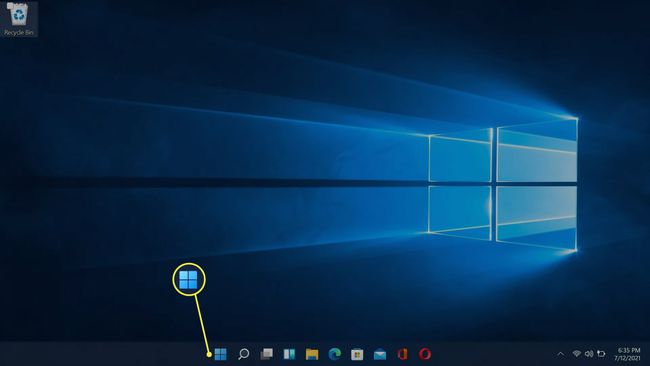
-
Clique Definições.

-
Clique Bluetooth e dispositivos.
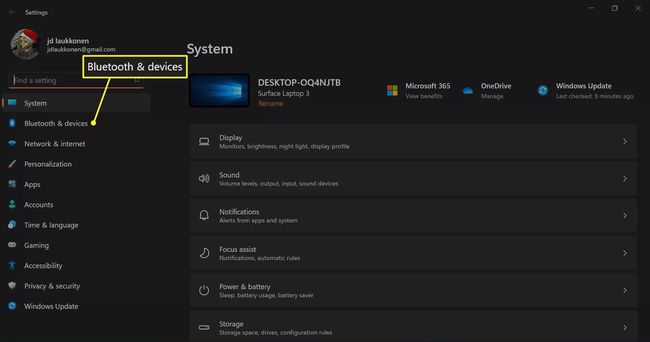
-
Clique no Alternar Bluetooth se ainda não estiver ativado.
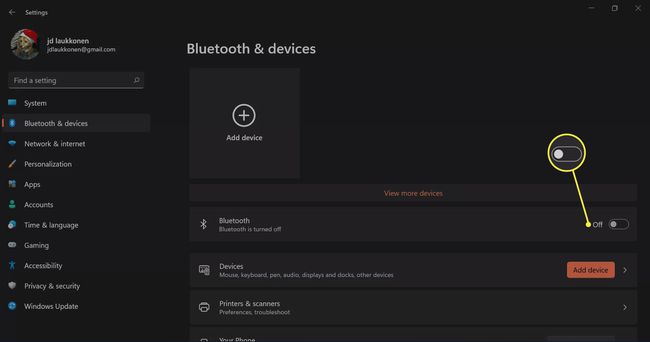
-
Clique + Adicionar dispositivo.

-
Coloque os AirPods em sua caixa e abra-a.

Jeremy Laukkonen / Lifewire -
Pressione e segure o botão em seu estojo AirPods.

Jeremy Laukkonen / Lifewire -
Quando a luz da caixa piscar em branco, solte o botão.

Jeremy Laukkonen / Lifewire A luz pode estar dentro do gabinete ou na parte frontal do gabinete, dependendo da versão do AirPods que você possui.
-
Retorne ao seu PC com Windows 11 e clique em Bluetooth.

-
Espere o seu PC procurar dispositivos e, em seguida, clique no seu AirPods quando eles aparecem na lista.

-
Aguarde até que a conexão seja estabelecida e clique em Feito.
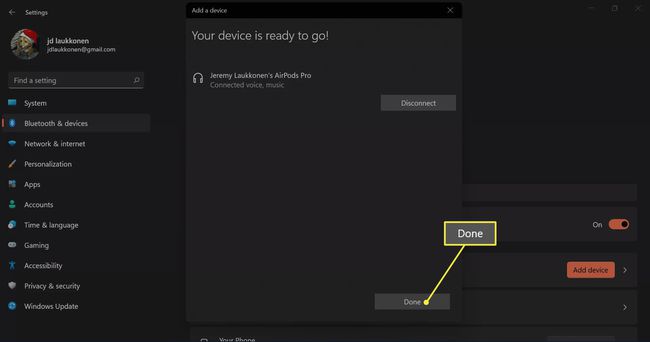
Seus AirPods agora estão conectados e prontos para uso.
Como usar AirPods com um PC com Windows 11
Os AirPods se conectarão automaticamente ao seu iPhone quando você abrir a capa bem perto de seu telefone, e você também receberá um pop-up automático no seu Mac solicitando que você se conecte se o seu Mac detectar o seu AirPods. Usar AirPods com um PC com Windows 11 é um pouco mais complicado, mas é fácil restabelecer uma conexão e usá-los com seu PC sempre que quiser.
Se você tem usado seus AirPods com outro dispositivo, veja como usá-los novamente com seu PC com Windows 11:
-
Retire os AirPods da caixa e coloque-os perto do PC com Windows 11.

Jeremy Laukkonen / Lifewire -
Clique no Speakeícone r na barra de tarefas.

-
Clique no > ícone à direita do controle de volume.

Se o Bluetooth O botão está acinzentado, significa que o Bluetooth foi desligado. você precisará clicar no Bluetooth botão antes de clicar no > botão.
-
Clique Fones de ouvido (AirPods) na lista de dispositivos.

Quando seus AirPods são selecionados neste menu, significa que eles estão conectados, prontos para uso e definidos como a fonte de áudio padrão em seu PC com Windows 11.
Perguntas frequentes
-
Como faço para desconectar meus AirPods no Windows 11?
Selecione os Alto falante ícone na barra de tarefas e escolha os alto-falantes padrão para desativar os fones de ouvido. Para desemparelhar os fones de ouvido do PC, vá para as configurações de Bluetooth, escolha seus Airpods e selecione desconectar.
-
Por que meus AirPods continuam se desconectando do meu PC?
Seus AirPods podem estar entrando no modo de economia de energia quando você pausa a reprodução de áudio. Abra o Gerenciador de Dispositivos Windows, vá para as Propriedades do seu AirPod e desative o recurso de gerenciamento de energia.
-
Por que meus AirPods não se conectam ao meu PC?
Se seu AirPods não se conectam, pode ser devido a bateria fraca ou pode haver um problema com Windows 11 Bluetooth. Se todo o resto falhar, redefina seus AirPods.
-
Como eu desligo meus AirPods?
Você não pode desligue os AirPods. Eles entram no modo de economia de energia quando não estão em uso. Para conservar a vida útil da bateria, mantenha seus fones de ouvido na caixa quando terminar de usá-los.
